
在#PodcastApple Telegram组中,就如何签名文档引发了一场小型辩论 今天我们将看看如何在 Mac 上轻松完成此操作。iPhone News 的同事正好有另一个关于如何在 iPhone 或 iPad 上完成此操作的教程。
听起来可能很复杂,但在Mac上确实很简单,我们可以将签名直接保存在Mac上,这样我们就不必每次都要签名 在PDF文档中实施.
让我们来看一下macOS中的签名
就像打开文档本身一样简单 «预览»并转到选项工具>注释>签名。 完成此步骤后,我们始终可以使用相同的签名,对其进行更改或在Mac上创建其他签名以在文档中使用。
步骤如下。 我们打开要签名的文档的预览,然后单击 工具>注释>签名:
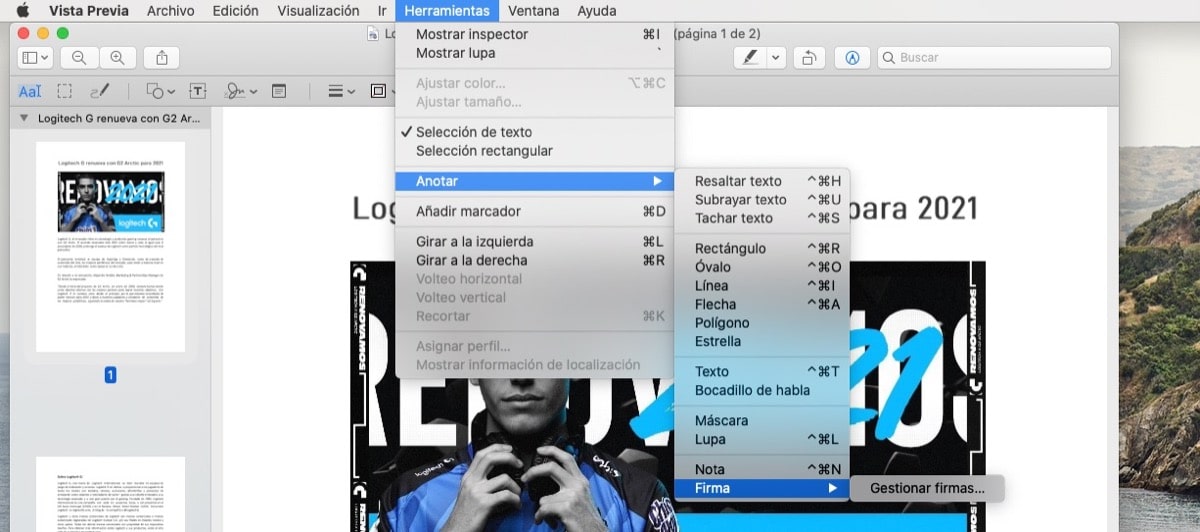
现在,如果我们没有创建任何签名,我们要做的就是创建一个。 为此,我们可以使用 触控板,相机或iPhone / iPad:
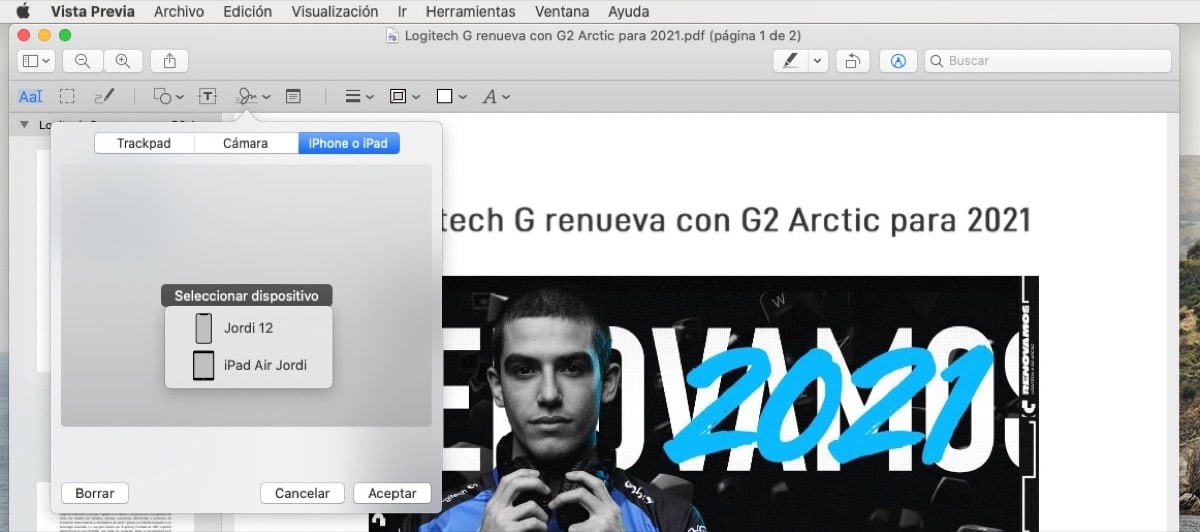
要使用iPhone或iPad,我们必须连接到相同的Wi-Fi网络。 创建签名后,我们只需要将其插入文档中,然后 我们可以调整它的大小和位置 通过直接单击它:
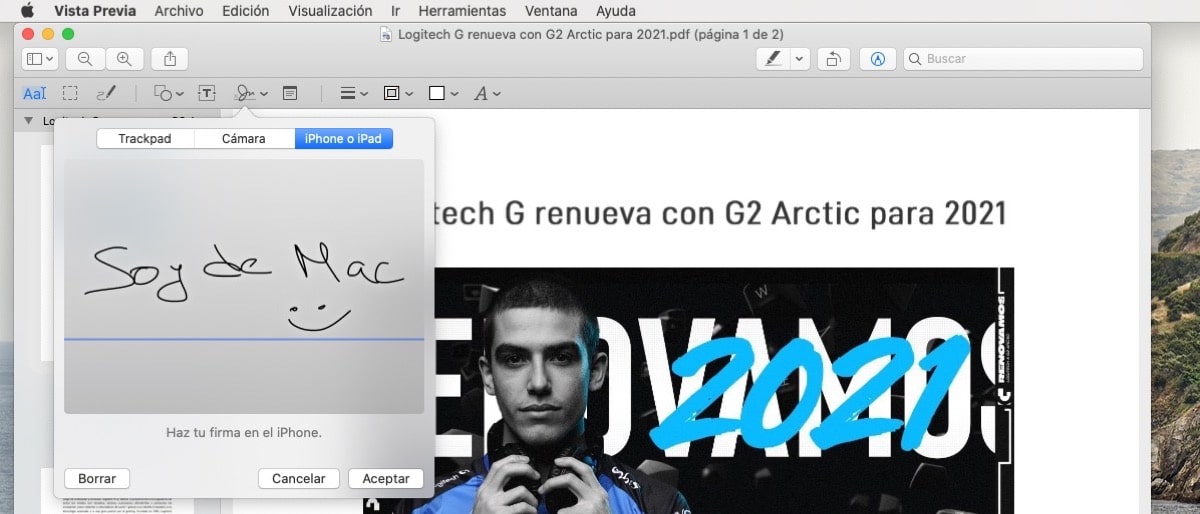
现在我们剩下的就是使用它了,为此,我们必须单击签名图标,它将出现。 我们插入它,仅此而已。

在Mac上签名非常容易,您甚至可以使用“相机”选项添加传统纸上的签名。 您只需要在纸上签名,单击相机,然后直接将其放在文档上即可。 简单的事实?
那不是签署文件。 它将图像添加到pdf,是的,是我们签名的图像。 它没有法律效力,因为它不能识别签名者,不能保证内容的完整性,也不能防止抵赖。 请让我们公开但有知识。